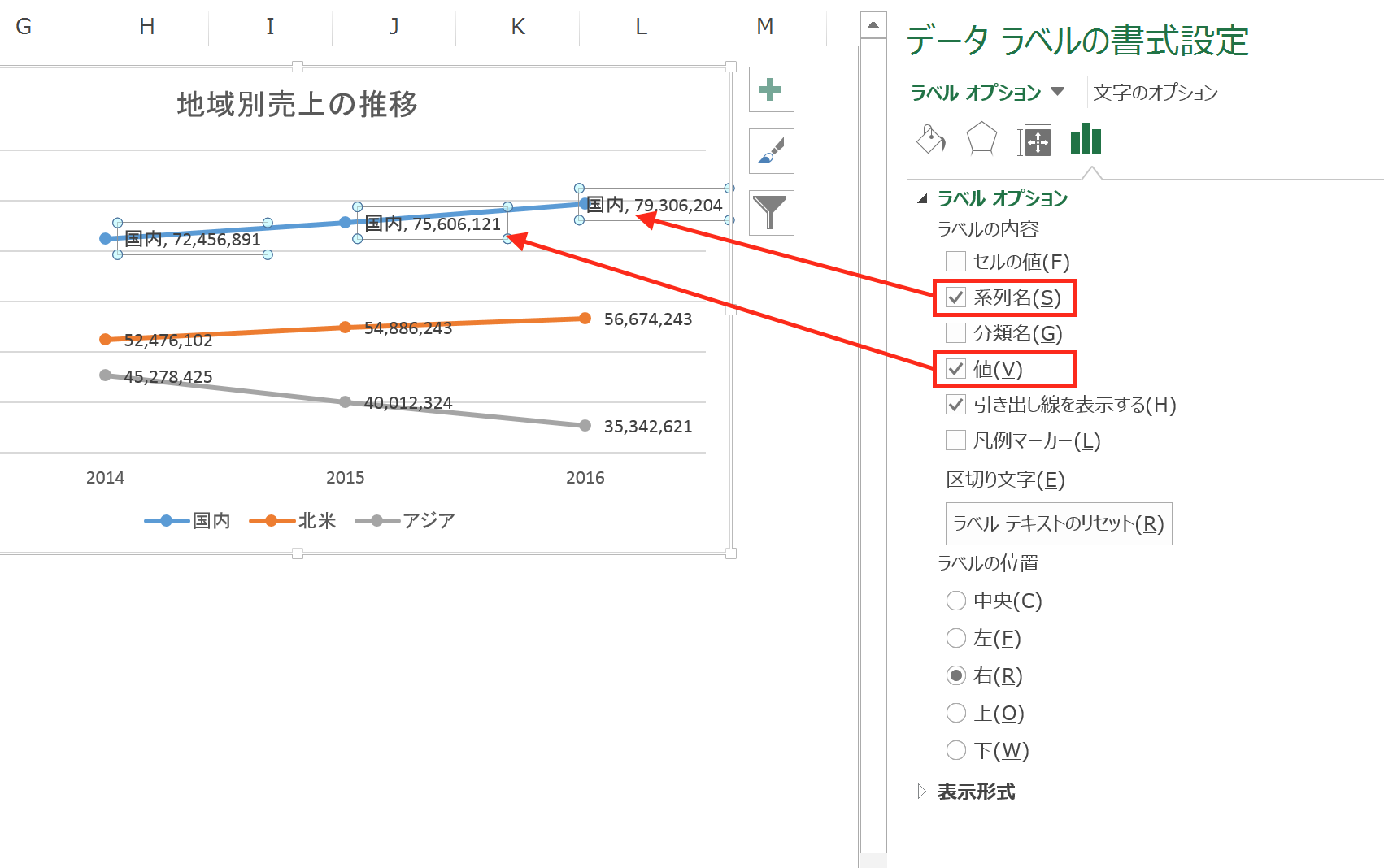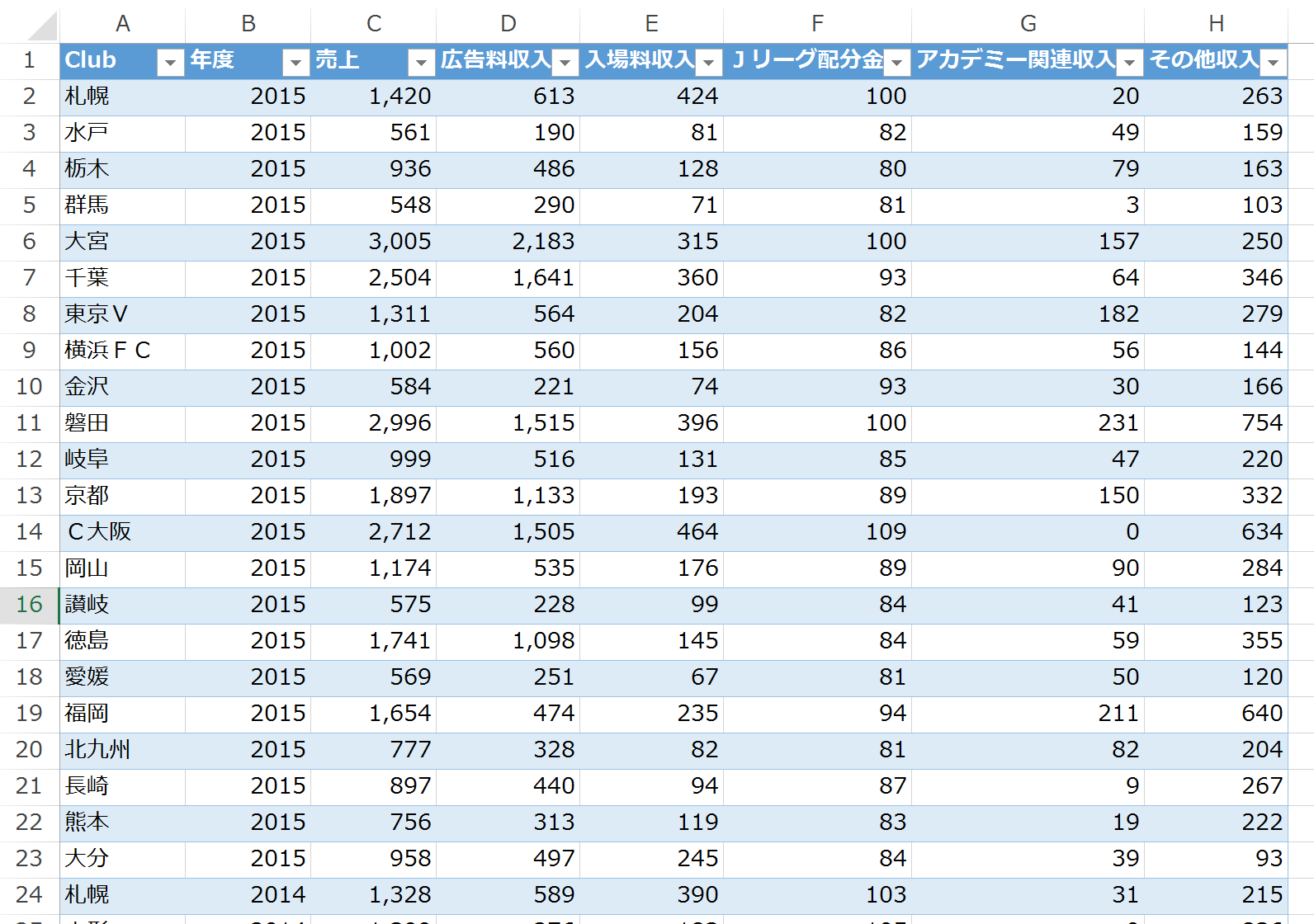Excelの特徴の1つに、グラフの作成が簡単に行えることがあります。グラフはプレゼン資料の中でも強力な武器になるため、是非とも使って欲しいものですが、せっかくなら”伝わるグラフ”で周りとの違いを見せつけましょう。
Excelのグラフ作成は簡単
Excelのグラフは簡単です。
直感的な操作だけで、多彩なグラフを完成させることができます。
次のような、数値データを元にグラフを作成してみましょう。
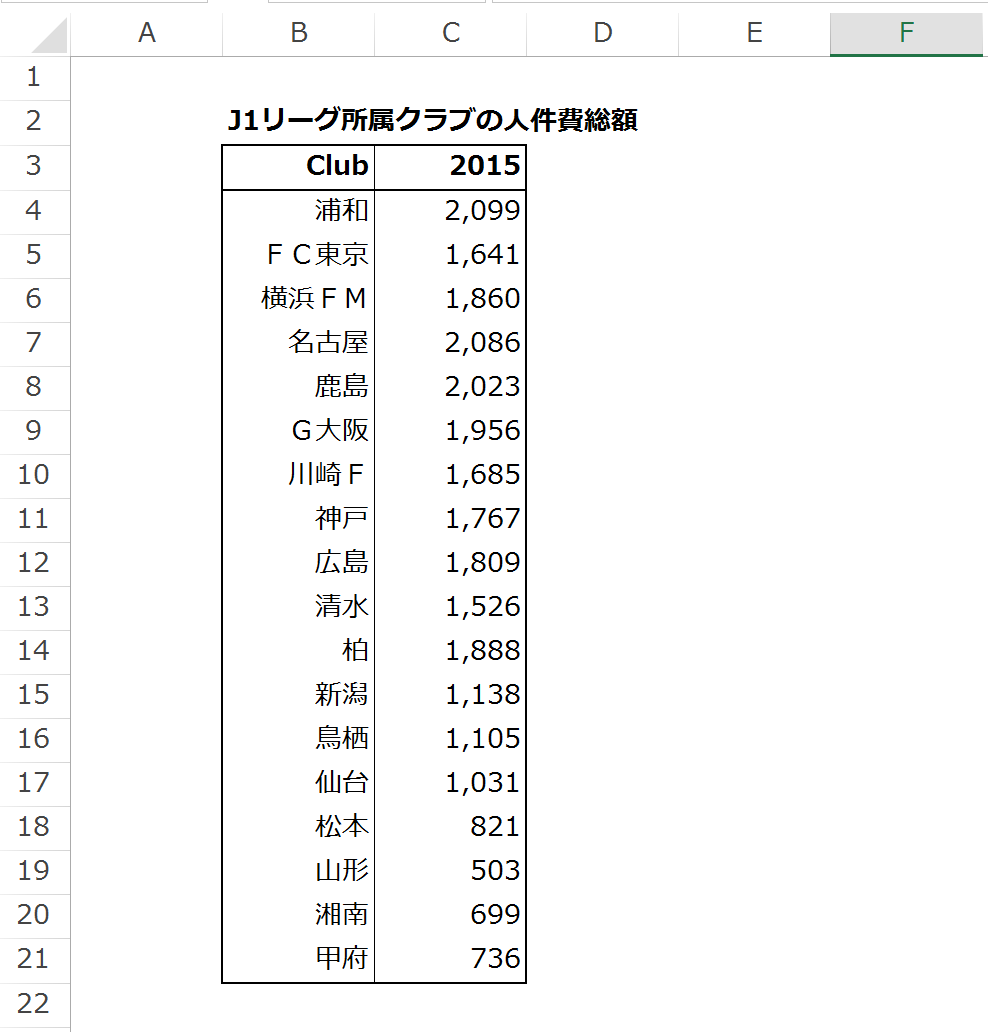
まず、グラフにする数値データをドラッグ(クリックした状態で引っ張る)で範囲指定します。
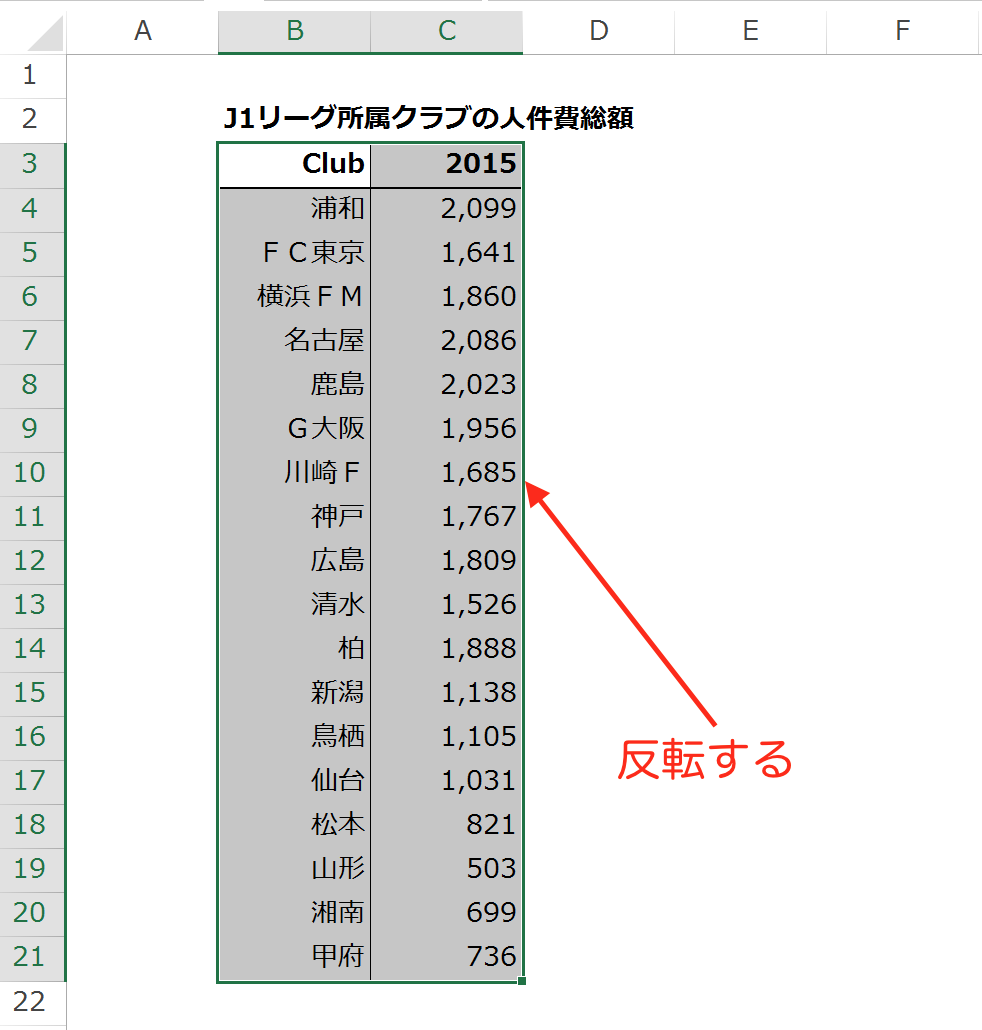
「挿入」タブの「グラフ」から使いたいグラフ(ここでは「集合棒グラフ」)を選んでクリック。
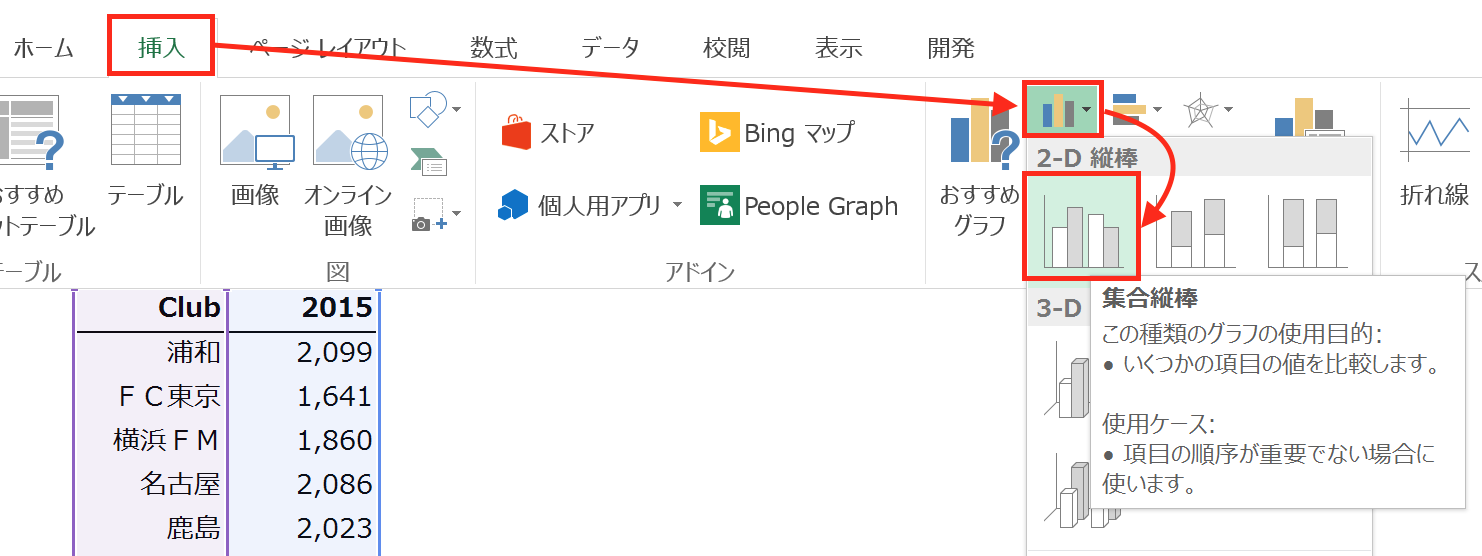
すると、
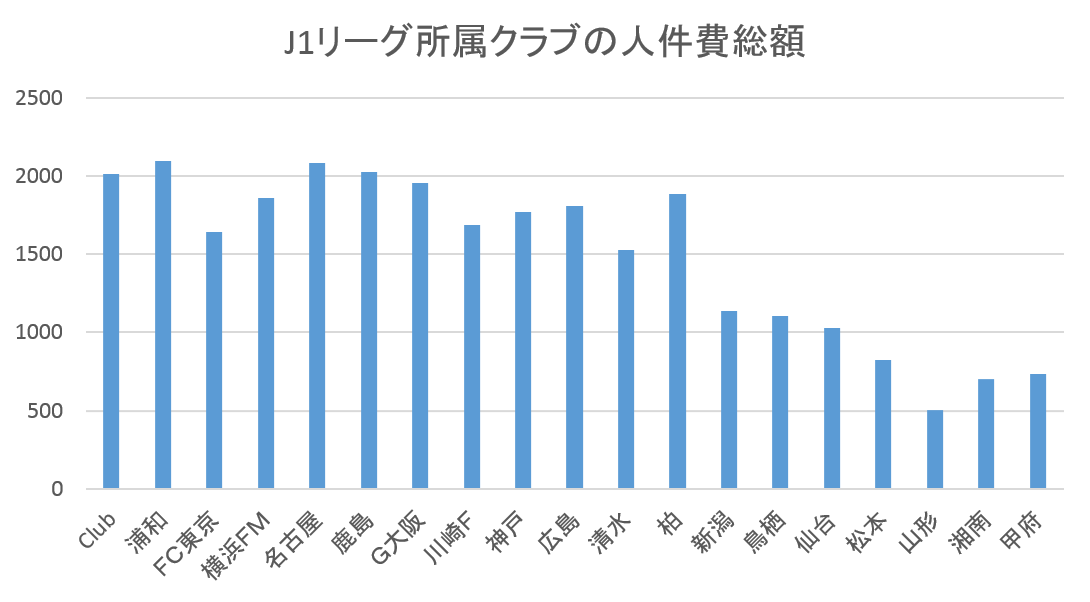
きれいな棒グラフが完成しました。
これでも立派なプレゼン用資料として通用しそうです。
ですが、次の3つのポイントに着目してグラフを作成すれば、より効果的に相手に伝わるグラフに変えることができます。
”伝わる”グラフにするための3つのポイント
より効果的に”伝わる”グラフを作るためのポイントは、次の3つです。
比較
まず、最も重要なポイントから説明します。
グラフを効果的に見せるために最も大事なのは比較です。
先ほどの棒グラフも、J1に所属する全クラブの人件費を並べることで”比較”していたので、分かりやすいグラフになっていました。それが、次のようなグラフだとどのような印象を受けるでしょうか。
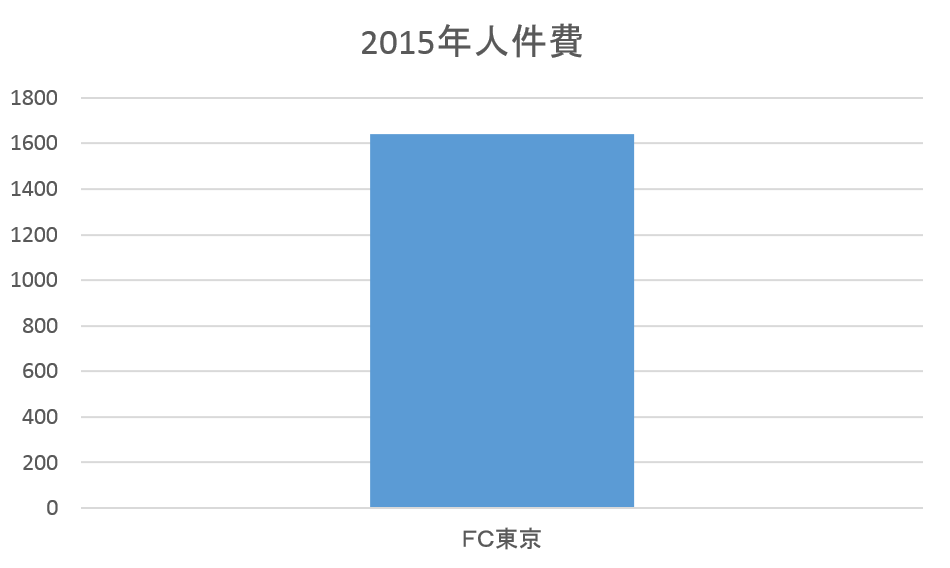
これ、データとしては間違ってないので、問題は無いのですが、残念ながら何も分からないんですよね。なので、グラフで何かを伝えるためには比較するもの絶対に必要なんです。
では、何でも良いから比較するものがあればそれでいいかというと、そんなことはありません。もう1度このグラフを見てもらいたいのですが、
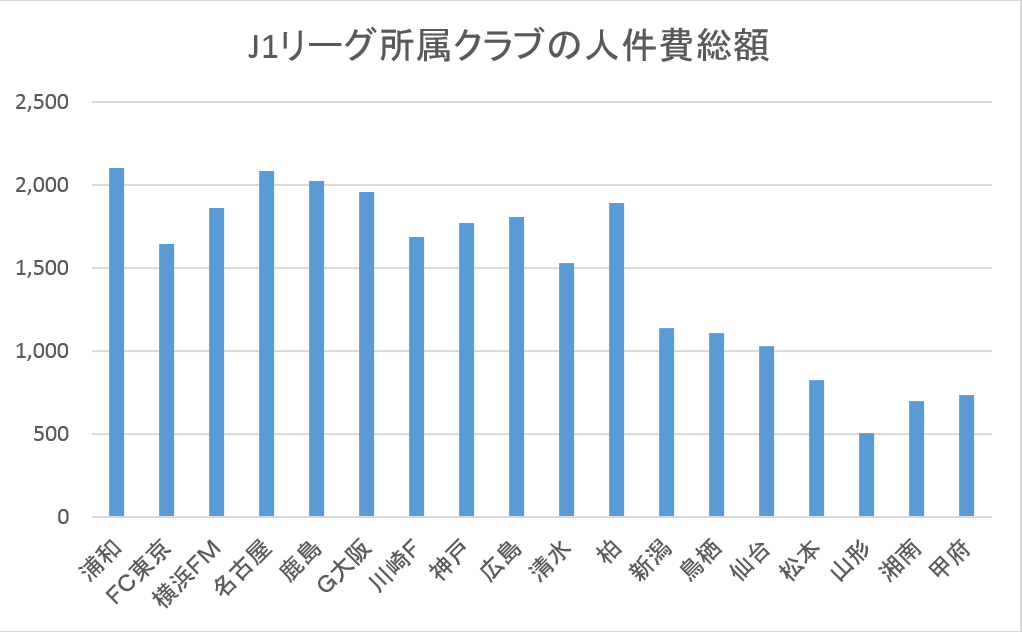
これだけ比較するものがあっても、反対に何を伝えるかがぼやけてしまって効果的ではありません。
ではどうすれば良いかというと、比較するものを選んで並べることが大事。
ですが、これでもまだ不十分。何を選ぶかの視点が定まっていないからです。
なら、どのように比較するものを選ぶかというと、
「何を伝えるか」
によって選びます。
この「何を伝えるか」という視点がハッキリしていないと相手に伝わるグラフを作成することはできません。伝えるべきことがボンヤリした状態で数字やグラフを扱ってはダメです。
グラフをどうするか、画像をどうするか、などを考える前に、「自分が何を伝えるのか」を明確にしましょう。
つまり、「相手に伝わるグラフはこのテンプレ」などというものはなく、何を伝えるか」によって、グラフの形は全然違ってくるということです。
2つ例を挙げてみましょう。
FC東京の強化担当者として、現状の危機感を訴えることで、より多くの予算を確保することを目的にプレゼンすることを考えます。
ここで伝えるべきことは、「今の予算では勝てません」という現状です。
それを伝えるためには、このようなグラフを用意します。
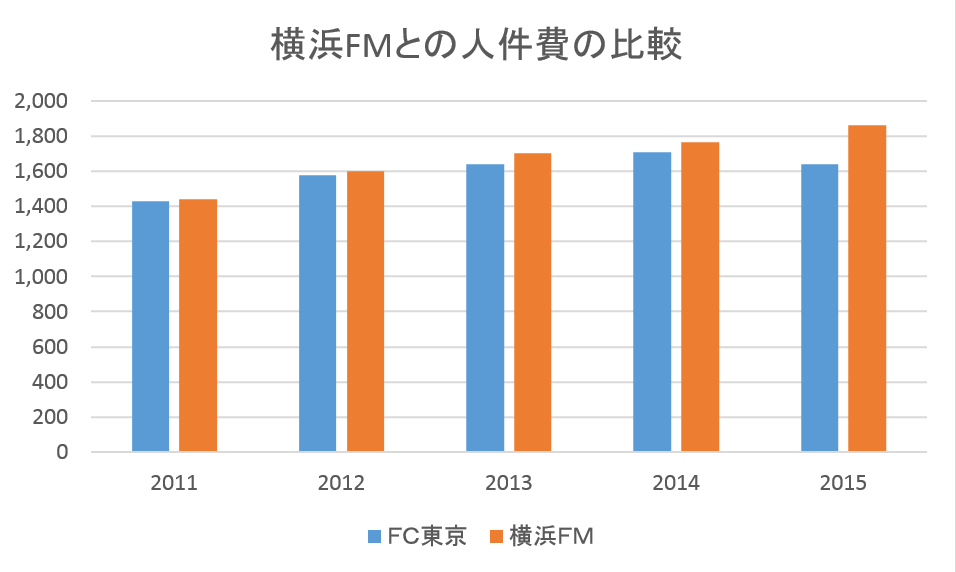
ここで取り上げたのは横浜Fマリノスのデータ。
なぜ横浜Fマリノスを選んだかというと、規模としては同程度のクラブで、かつ、2011年当時は人件費が同程度だったにもかかわらず、現状では差がついてしまっていることから、現状の危機感を訴えやすかったからです。
もう1つ例を挙げましょう。
今度は、FC東京の経営陣として「人件費は着実に増加させてきた」という事実を伝えることを目的にプレゼンすることを考えます。
ここで伝えるべきことは、「現状でも十分に予算を使っていますよ」という事実です。
それを伝えるためには、このようなグラフを用意します。
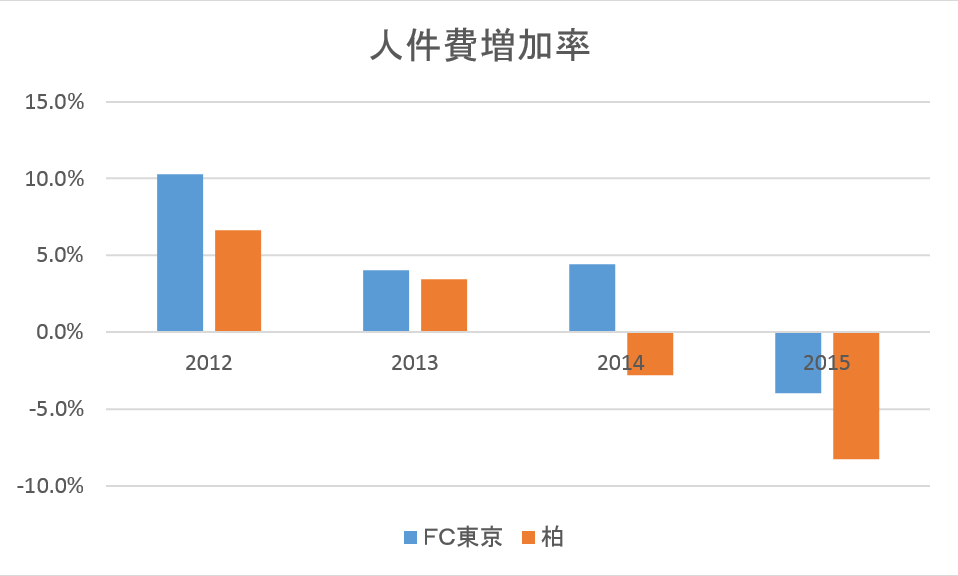
ここで取り上げたのは柏レイソルのデータ。
なぜ柏レイソルを選んだかというと、規模としては同程度のクラブで、かつ、人件費の増加率はFC東京の方が勝っていることから、同じ規模のクラブでもFC東京よりも人件費を増やさずに戦っているクラブもあることを訴えやすかったからです。
このように、「何を伝えるか」によって、比較対象が変わり、比較する数値が変わり、グラフの形が変わっていくのです。
なお、比較対象を選ぶときには2つの点に注意して下さい。
1つは、差がハッキリ分かる相手を選ぶこと、
もう1つは、公平性を確保することです。
「差がハッキリ分かる」という点は、問題ないでしょう。
実際に数字を見て、判断すればOKです。
問題は「公平性の確保」の方。
いくら「差がハッキリ分かる」と言っても、あまりにも条件が違う者同士を比較してしまうと、比較の意味が無くなってしまうので、グラフに対する信頼性が落ちてしまいます。
大学生が、走るのが速いことを伝えるために、小学生の記録と比較しても誰の心にも響かないのと同じです。
上で挙げたグラフでは、比較対象として規模がほぼ同じクラブを対象にしています。規模がほぼ同じであれば、公平性について配慮していることを伝えることができます。
グラフの種類
次にグラフの種類です。
何を伝えるかによって、伝わりやすいグラフの種類は変わってきます。
たとえば、時系列の変化を伝えるなら折れ線グラフ。
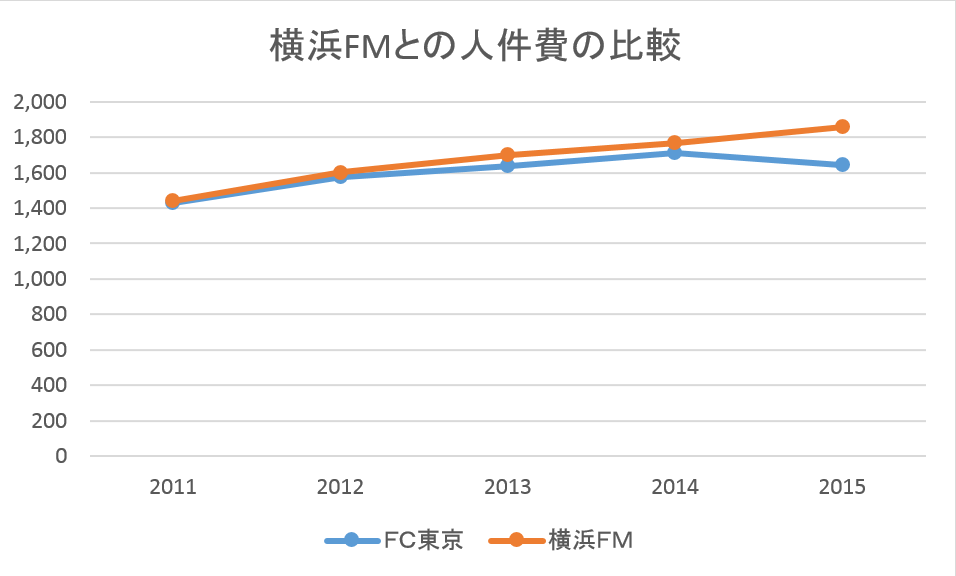
時系列で、近似したり、離れたりする所が強調されることで、
「どのタイミングで変化があったのか」が伝わりやすくなります。
ボリュームを伝えるなら棒グラフ。
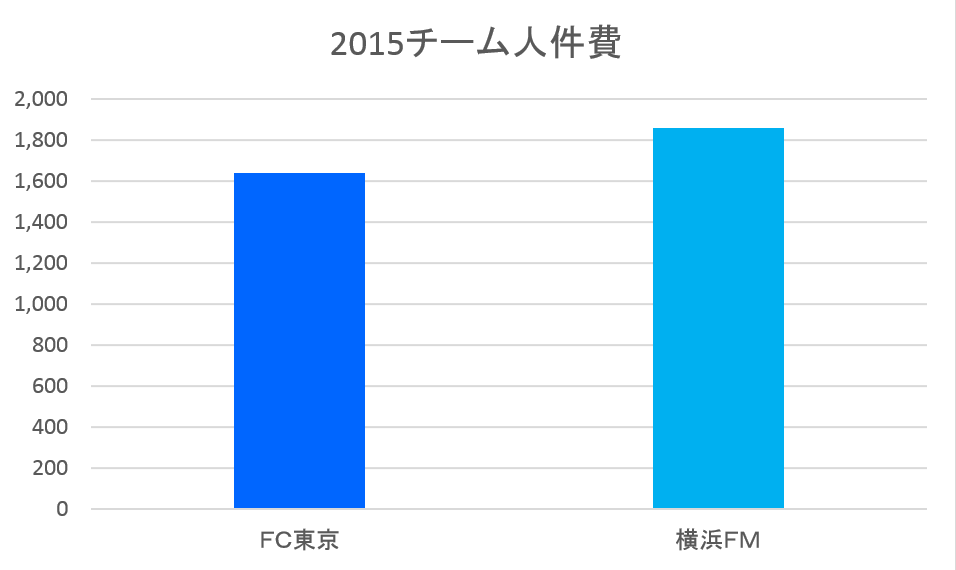
金額や数量の差をダイレクトに伝えるなら棒グラフが一番です。
棒の長さの違いが金額と数量の差になって現れるので、ぐうの音も出ない程に強くアピールしてくれます。
割合を伝えるなら、円グラフ。
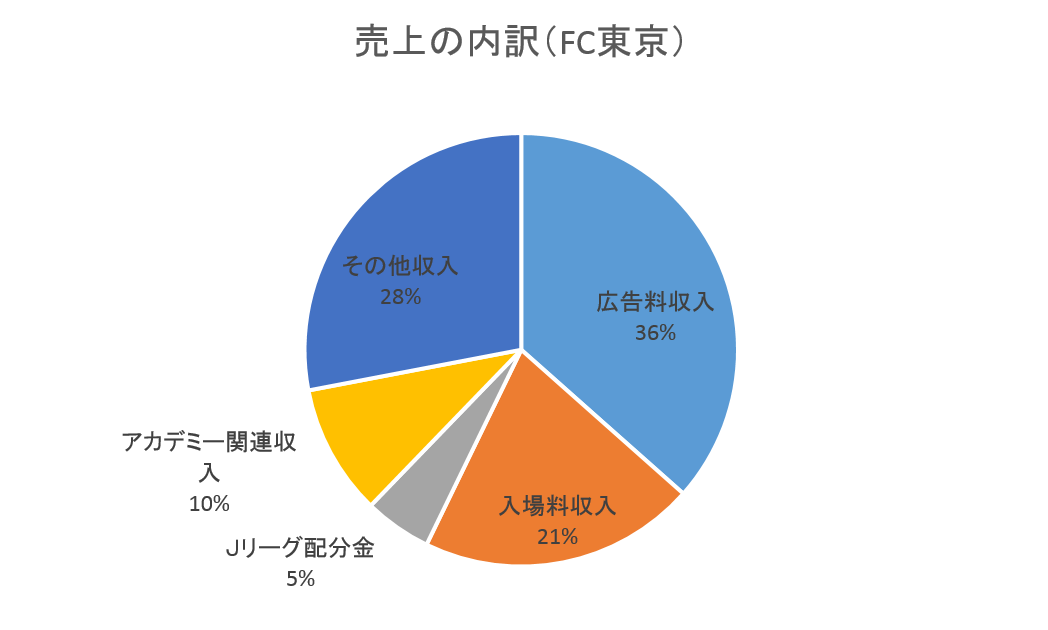
全体の中で、各項目にどれくらいの重要性があるかを視覚的に伝えることができます。
このように、「何を伝えるか」によってグラフの種類を使い分ければ、伝わり方が大きく違ってきます。
最小値の設定
最後は最小値の設定です。
繰り返しになりますが、グラフの作成は「何を伝えるか」が重要です。
そして、「何を伝えるか」をより具体的に考えると、主に、”違い”や”差”のある部分になります。
とすると、グラフではこの”違い”や”差”を効果的に伝えることが求められます。その際に重要になってくるのが最小値です。
先ほどの棒グラフをもう一度見てみて下さい。
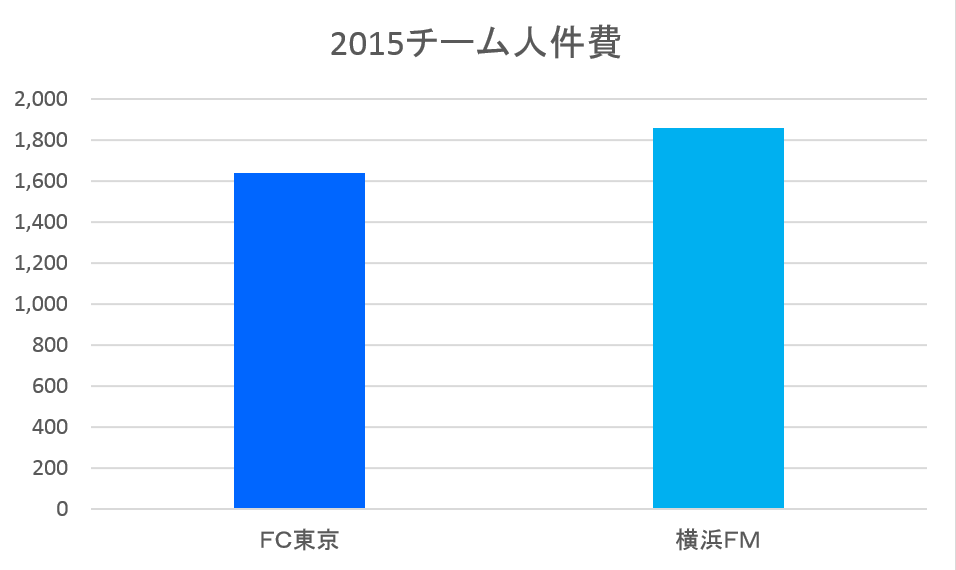
確かに差があることは分かりますし、補助線を見ればどれくらいの違いがあるかも分かりますが、視覚的にはあまり差が無いように見えてしまいます。
ですが実際には、16億4千100万円と18億6千万円で、人件費全体の10%以上の差があるわけですから、もっとその差が強調されなければいけません。
そのために必要なのが最小値を0から、より高い金額に変えること。
こうすることで、金額の差がより明確に伝わります。
実際にやってみましょう。
縦軸をクリックして範囲指定した状態で右クリックすると、リストが開くので、「軸の書式設定」をクリック。
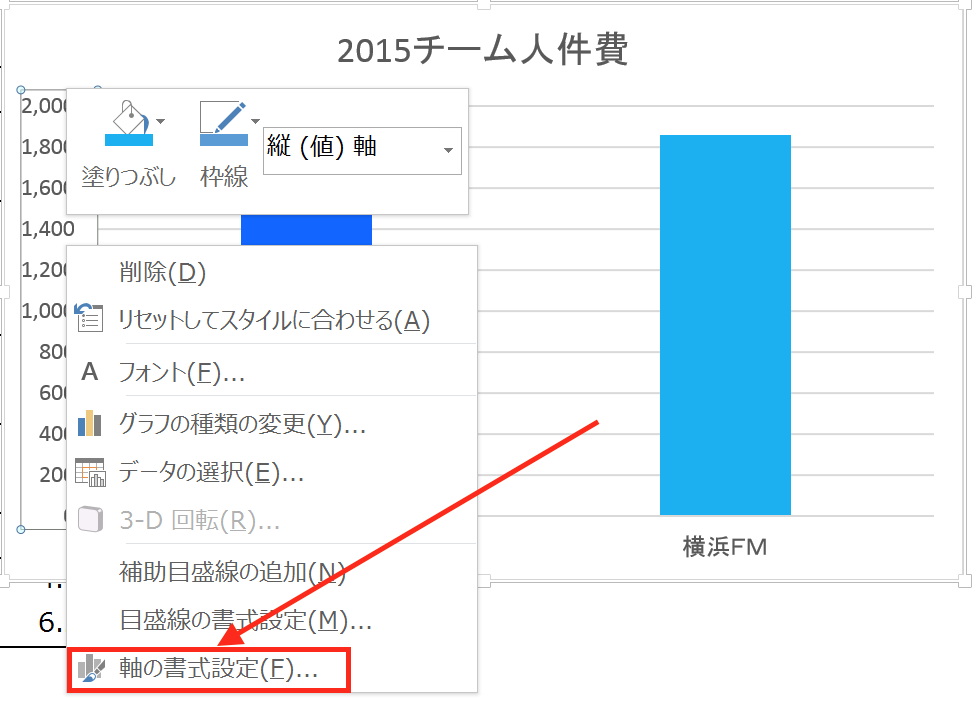
「軸の書式設定」画面が開くので、最小値を「0」から「1000」(ここはグラフごとに適切な数値にする)に変更します。
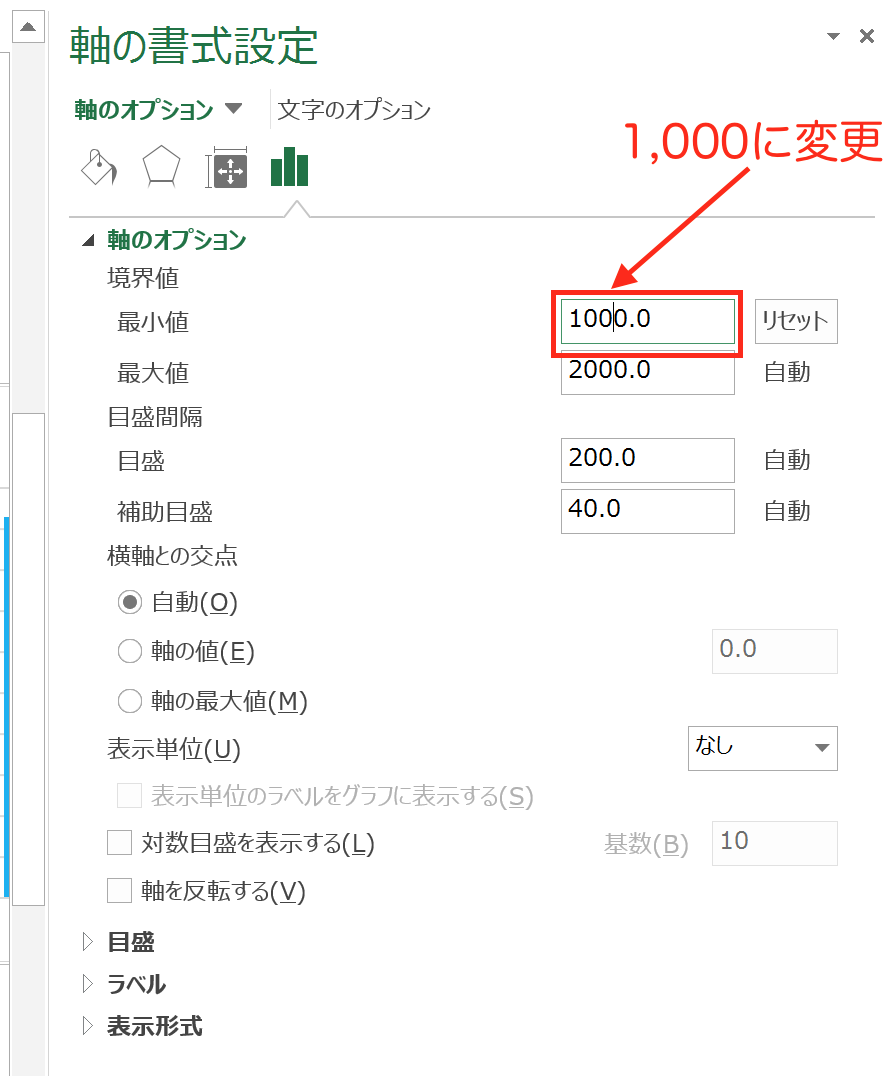
すると、
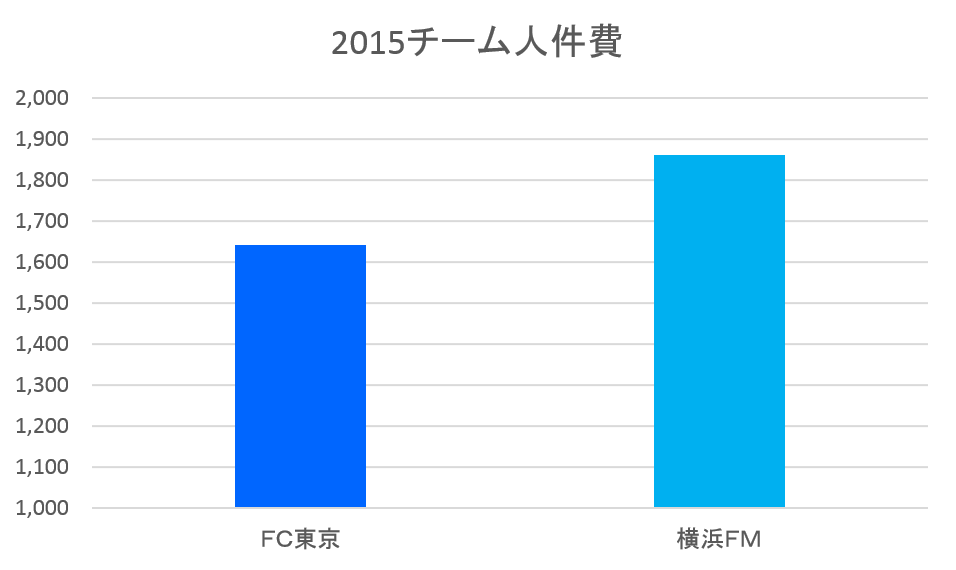
先ほどよりも、視覚的に両者の差がハッキリと認識できるようになりました。
小さな工夫ですが、これによって相手に伝わる程度は大きく変わってきます。
まとめ
プレゼンで効果的に”伝わる”グラフを作成するには、「何を伝えるか」を明確にすることが大事です。そこから「比較」する対象を選び、「グラフの種類」を選び、「最小値の設定」を変えることで、伝えるべきことがより明確に伝わるように、グラフを作成することがポイントです。
おまけ
「何を伝えるか」の重要性を強調しましたが、それを見つけるためにグラフを作成することもあります。最初に作ったグラフを見ながら、「伝えるべきこと」を発見して、それを強調するために比較対象を選んで、グラフの種類を選び、最小値の設定を変えて強調する、という手順でプレゼン用のグラフを作る事も多いです。